WPS Excel按照颜色进行筛选操作的方法教程
2023-05-10 11:55:41作者:极光下载站
wps表格是很多小伙伴都在使用的一款软件,在其中我们经常会需要进行指定数据的筛选操作,这样可以帮助我们在大量数据中查找到需要的指定数据进行后续的编辑操作。如果我们需要在电脑版WPS表格汇总按照颜色进行筛选,小伙伴们知道具体该如何进行操作吗,其实操作方法是非常简单的,小伙伴们可以打开自己的电脑版WPS表格后操作起来。如果小伙伴们还没有这款软件,可以在本教程末尾处点击下载和安装,方便后续需要的时候使用。接下来,小编就来和小伙伴们分享具体的操作步骤了,有需要或者是有兴趣了解的小伙伴们快来和小编一起往下看看吧!
操作步骤
第一步:双击打开WPS表格,可以选中单元格后在“开始”选项卡的字体栏设置文字颜色或者填充颜色,也可以点击“添加格式”后设置条件实现颜色效果;
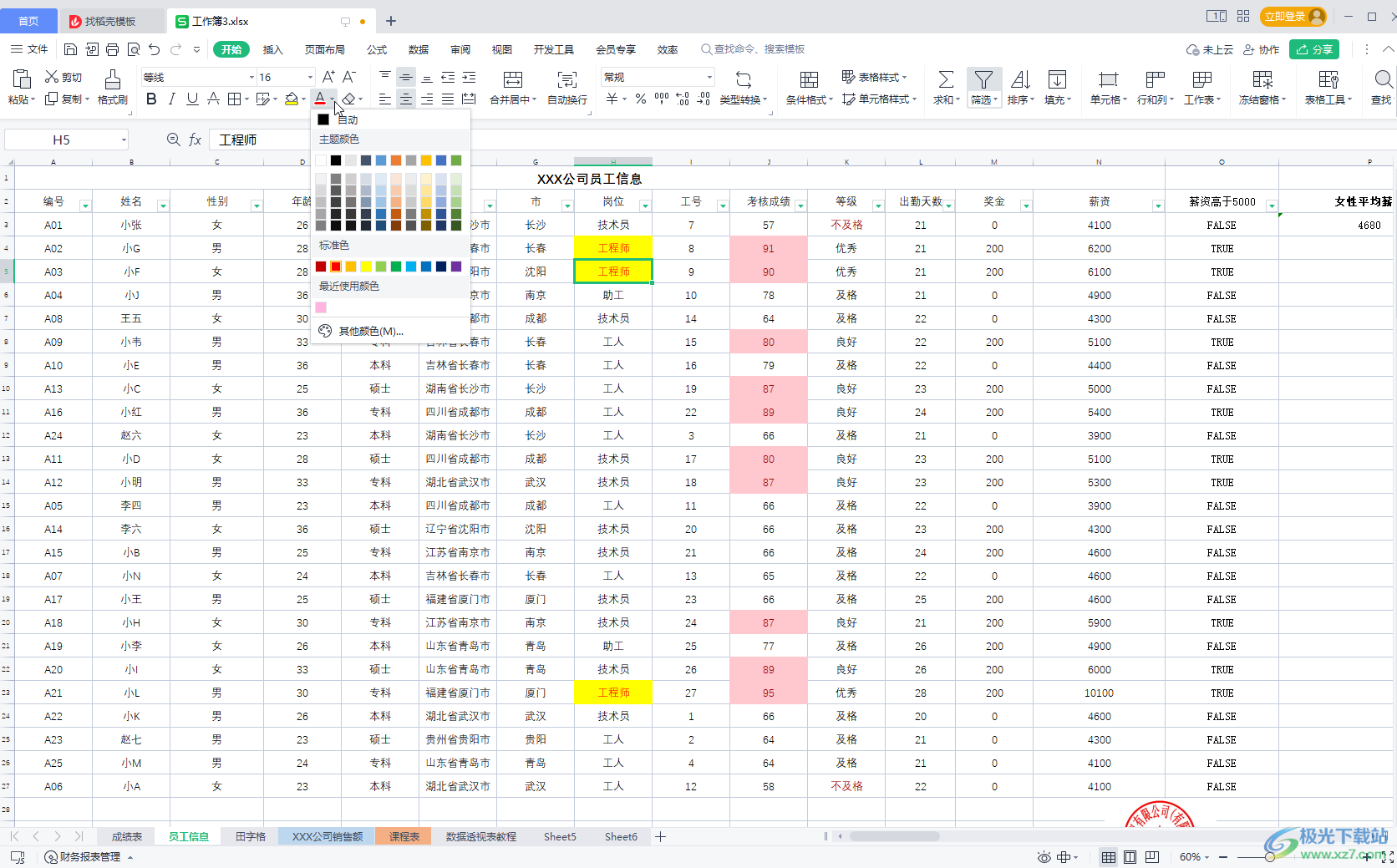
第二步:选中表头数据区域,在“开始”或者“数据”选项卡中点击“筛选”按钮,调出表头处的筛选箭头;
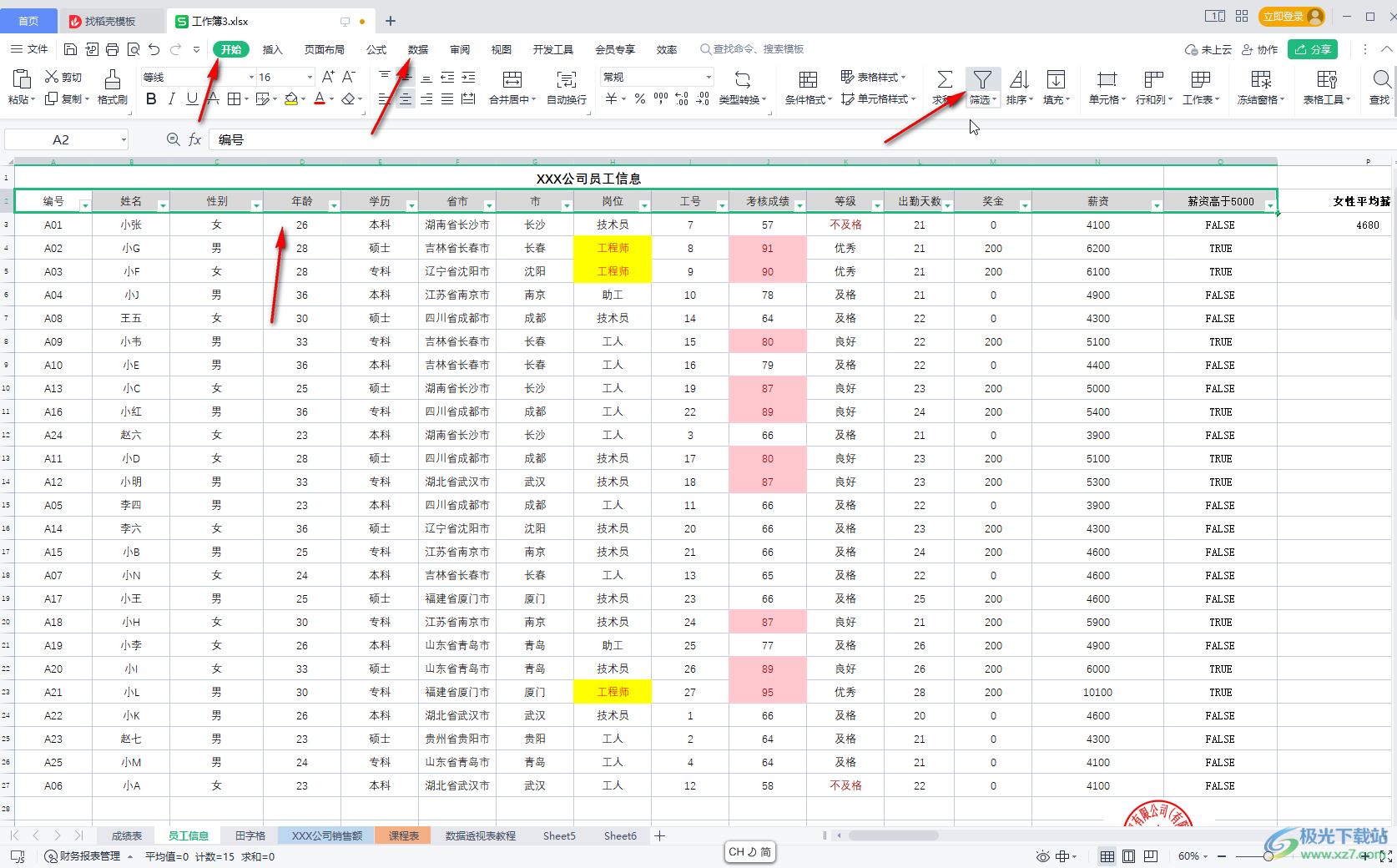
第三步:点击表头处的下拉箭头,点击“颜色筛选”,可以根据单元格背景颜色或者文字颜色进行筛选,点击需要的颜色;
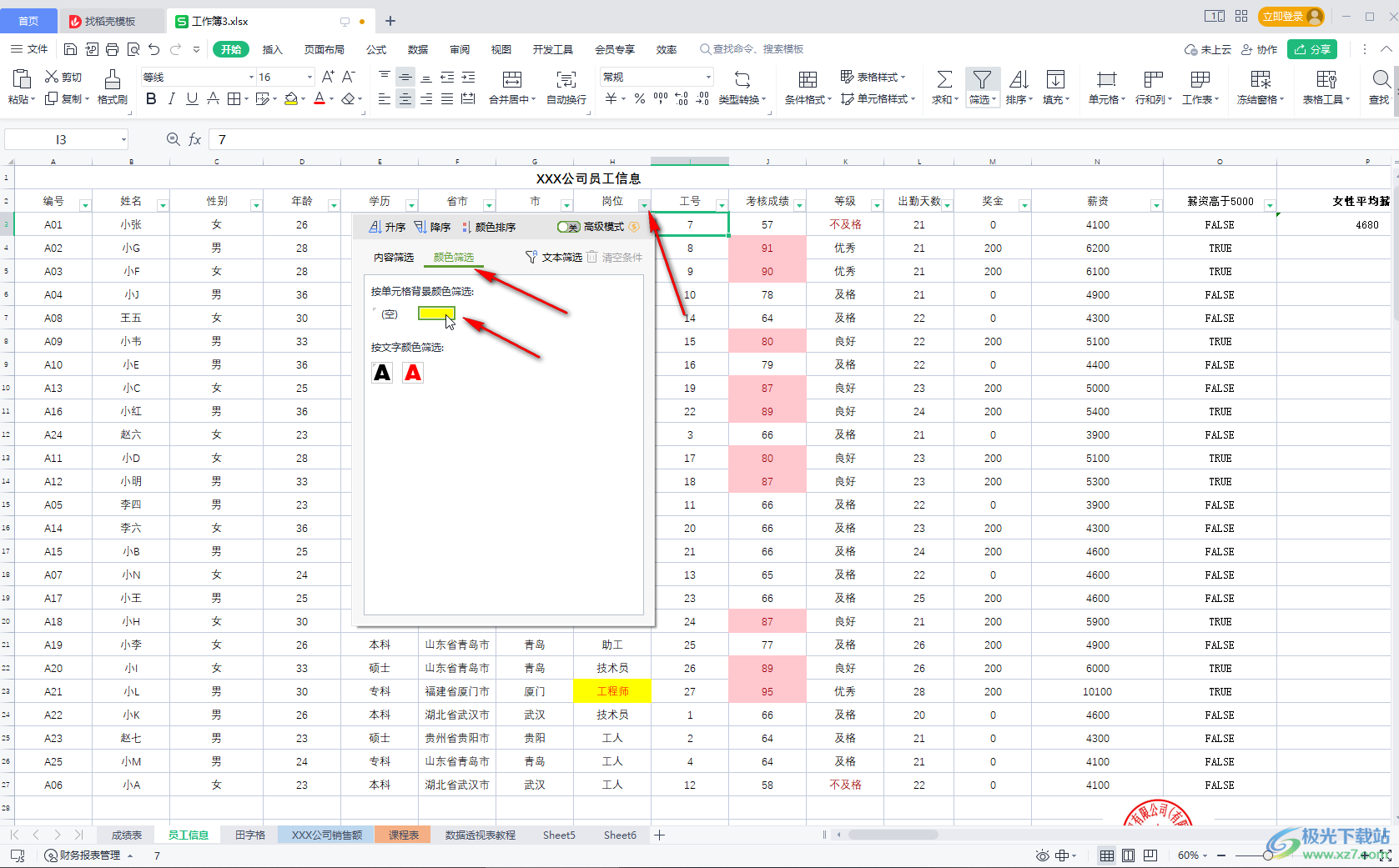
第四步:就可以将相应颜色的数据筛选出来了;
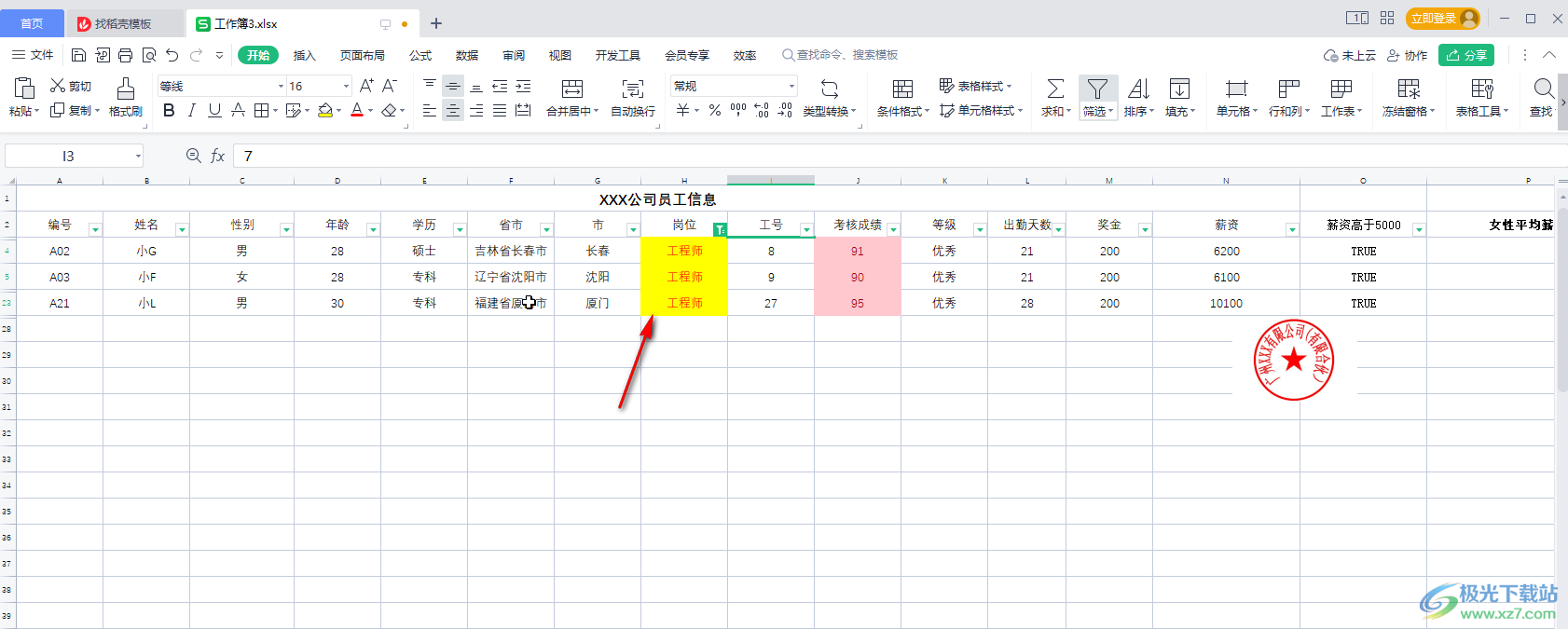
第五步:后续再次点击筛选图标后点击“清空条件”,或者在“内容筛选”栏点击勾选“全选”,或者将鼠标定位到全选栏后点击“清除筛选”按钮恢复显示所有数据。

以上就是电脑版WPS表格中按照颜色进行筛选的方法教程的全部内容了。通过上面的教程截图我们可以看到,在实现的子选项中我们还可以点击使用“文本筛选”,如果是数字内容,还可以点击使用“数字筛选”,小伙伴们可以按需操作。
